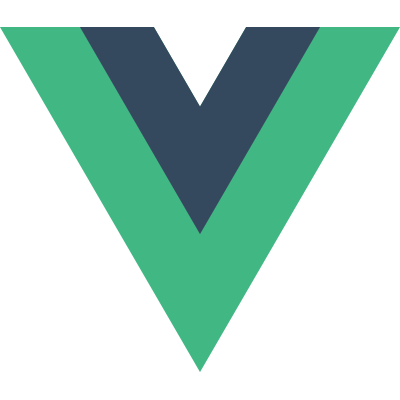# 편집가능한 SVG 아이콘 시스템
# 기본 예제
SVG 아이콘 시스템을 만드는 방법에는 여러가지 방법이 있습니다. 그 중에서 Vue의 기능을 활용하는 한 가지 방법은 편집 가능한 인라인 아이콘을 컴포넌트로 만드는 것입니다. 이 작업 방식의 장점은 다음과 같습니다:
- 즉석에서 쉽게 편집할 수 있습니다.
- 애니메이션이 가능합니다.
- 기본적인 props와 defaults를 사용하여, 일반적인 크기로 유지하거나 필요한 경우에는 변경할 수 있습니다.
- 인라인이므로 HTTP 요청이 필요없습니다.
- 동적으로 접근할 수 있습니다.
우선, 모든 아이콘에 대한 폴더를 만들고, 쉽게 검색할 수 있도록 표준화된 방식으로 이름을 지정합니다:
components/icons/IconBox.vuecomponents/icons/IconCalendar.vuecomponents/icons/IconEnvelope.vue
다음은 전체 설정을 볼 수 있는 예제 저장소입니다: https://github.com/sdras/vue-sample-svg-icons/ (opens new window)

slot을 사용하는 기본 아이콘 (IconBase.vue) 컴포넌트를 만듭니다.
<template>
<svg
xmlns="http://www.w3.org/2000/svg"
:width="width"
:height="height"
viewBox="0 0 18 18"
:aria-labelledby="iconName"
role="presentation"
>
<title :id="iconName" lang="en">{{ iconName }} icon</title>
<g :fill="iconColor">
<slot />
</g>
</svg>
</template>
2
3
4
5
6
7
8
9
10
11
12
13
14
15
이 기본 아이콘을 그대로 사용할 수 있습니다. 아이콘의 viewBox에 따라 기본 아이콘 컴포넌트의 viewBox만 업데이트하면 됩니다. 아래에서는 props를 동적으로 업데이트할 수 있도록 width, height, iconColor과 아이콘의 이름인 iconName를 props로 설정하였습니다. iconName은 접근성을 위해서 <title>컨텐츠(보간값)와 id 모두에 사용됩니다.
스크립트는 다음과 같습니다. 우리가 달리 명시하지 않는 한 아이콘은 일관되게 렌더링되도록 몇 가지 기본값을 가질 것입니다:
export default {
props: {
iconName: {
type: String,
default: 'box'
},
width: {
type: [Number, String],
default: 18
},
height: {
type: [Number, String],
default: 18
},
iconColor: {
type: String,
default: 'currentColor'
}
}
}
2
3
4
5
6
7
8
9
10
11
12
13
14
15
16
17
18
19
20
채우기(fill)의 기본 값인 currentColor 속성은 아이콘이 주변 텍스트의 색상을 상속하도록 합니다. 원하는 경우 props로 다른 색상을 전달할 수도 있습니다.
아이콘 내부에 경로를 포함하는 IconWrite.vue의 유일한 내용으로 다음과 같이 사용할 수 있습니다:
<icon-base icon-name="write"><icon-write /></icon-base>
이제, 아이콘의 여러 사이즈를 만들고 싶다면 매우 쉽게 할 수 있습니다:
<p>
<!-- 더 작은 `width`와 `height`를 props로 전달할 수 있습니다 -->
<icon-base width="12" height="12" icon-name="write"><icon-write /></icon-base>
<!-- 또는 기본값 18을 사용할 수 있습니다 -->
<icon-base icon-name="write"><icon-write /></icon-base>
<!-- 또는 조금 더 크게 사용할 수도 있습니다 :) -->
<icon-base width="30" height="30" icon-name="write"><icon-write /></icon-base>
</p>
2
3
4
5
6
7
8

# 애니메이션 가능한 아이콘
컴포넌트에 아이콘을 유지하면 특히 상호작용에서 애니메이션을 적용할 때 매우 편리합니다. 인라인 SVG는 모든 방법의 상호작용을 가장 잘 지원합니다. 다음은 클릭 시 애니메이션으로 표시되는 아이콘의 매우 기본적인 예제입니다:
<template>
<svg
@click="startScissors"
xmlns="http://www.w3.org/2000/svg"
viewBox="0 0 100 100"
width="100"
height="100"
aria-labelledby="scissors"
role="presentation"
>
<title id="scissors" lang="en">Scissors Animated Icon</title>
<path id="bk" fill="#fff" d="M0 0h100v100H0z" />
<g ref="leftscissor">
<path d="M..." />
...
</g>
<g ref="rightscissor">
<path d="M..." />
...
</g>
</svg>
</template>
2
3
4
5
6
7
8
9
10
11
12
13
14
15
16
17
18
19
20
21
22
import { TweenMax, Sine } from 'gsap'
export default {
methods: {
startScissors() {
this.scissorAnim(this.$refs.rightscissor, 30)
this.scissorAnim(this.$refs.leftscissor, -30)
},
scissorAnim(el, rot) {
TweenMax.to(el, 0.25, {
rotation: rot,
repeat: 3,
yoyo: true,
svgOrigin: '50 45',
ease: Sine.easeInOut
})
}
}
}
2
3
4
5
6
7
8
9
10
11
12
13
14
15
16
17
18
19
이동해야하는 path 그룹에 refs를 적용하고, scissors의 양쪽이 나란히 이동해야하므로, refs를 전달할 위치에 재사용할 수 있는 함수를 만들 것입니다. GreenSock을 사용하면 브라우저에서 애니메이션 지원 및 transform-origin 문제를 해결하는데 도움이 됩니다.
See the Pen Editable SVG Icon System: Animated icon by Vue (@Vue) on CodePen.
아주 쉽게 완성됩니다! 그리고 즉시 업데이트 하기 쉽습니다.
여기 (opens new window) 저장소에 더 많은 애니메이션 예제를 볼 수 있습니다.
# 추가 참고 사항
디자이너의 마음이 바뀔 수 있습니다. 또한 제품의 요구사항도 변경됩니다. 전체 아이콘 시스템에 대한 논리를 하나의 기본 컴포넌트에 유지하면 모든 아이콘을 빠르게 업데이트하고 전체 시스템에 전파할 수 있습니다. 아이콘 로더(icon loader)를 사용하더라도 일부 상황에서는 전역 변경을 위해 모든 SVG를 다시 생성하거나 편집해야 합니다. 이 방법을 사용하면 시간과 고통을 줄일 수 있습니다.
# 이 패턴을 피해야 할 때
이러한 유형의 SVG 아이콘 시스템은 사이트 전체에서 여러 아이콘이 다양한 방식으로 사용될 때 매우 유용합니다. 한 페이지에서 동일한 아이콘을 여러번 반복하는 경우(예: 거대한 테이블의 각 행마다 삭제 아이콘이 있는 경우) 모든 스프라이트를 스프라이트 시트로 컴파일하고 <use>태그를 사용하여 로드하는 것이 더 합리적일 수 있습니다.
# 대체 패턴
SVG 아이콘 관리에 도움이 되는 기타 도구는 다음과 같습니다:
이러한 도구는 컴파일 타임에 SVG를 번들로 제공하지만, <use>태그는 더 복잡한 작업을 수행할 때 이상한 크로스 브라우저(cross-browser) 문제를 가질 수 있으므로, 런타임 중에 편집하기가 조금 더 어렵습니다. 또한 2개의 중접된 viewBox 속성과 2개의 좌표계가 남습니다. 이런 부분은 구현을 조금 더 복잡하게 만듭니다.
← 소개 VS Code에서 디버깅 하기 →